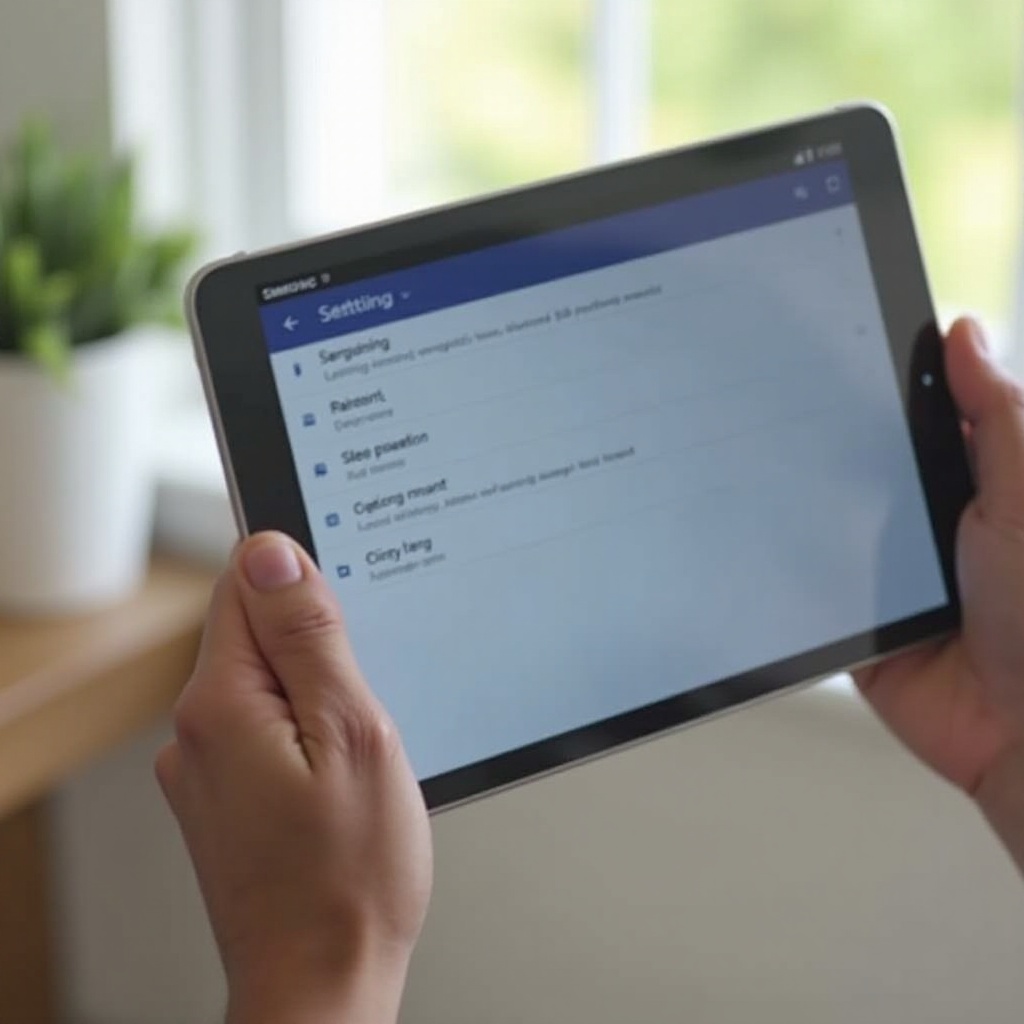Johdanto
Jäätyneen PC:n kohtaaminen on epäilemättä turhauttavaa, erityisesti kun olet tekemässä tärkeää tehtävää. Jäätyneet näytöt keskeyttävät työn kulun, aiheuttaen stressiä ja viivästyksiä. On tärkeää tietää, miten hoitaa nämä tilanteet ajan säästämiseksi ja tietojen menetyksen välttämiseksi. Tämä kattava opas opastaa sinua eri menetelmien läpi, kuinka pakottaa sovellusten sulkeminen jäätyessään, vianetsintävaiheiden kanssa itsepäisille ongelmille ja vinkkien kanssa estämään tulevaisuuden jäätymisiä. Varustamalla itsesi näillä menetelmillä, voit tehokkaasti ratkaista PC-ongelmia varmistaen, että järjestelmäsi toimii sujuvasti.
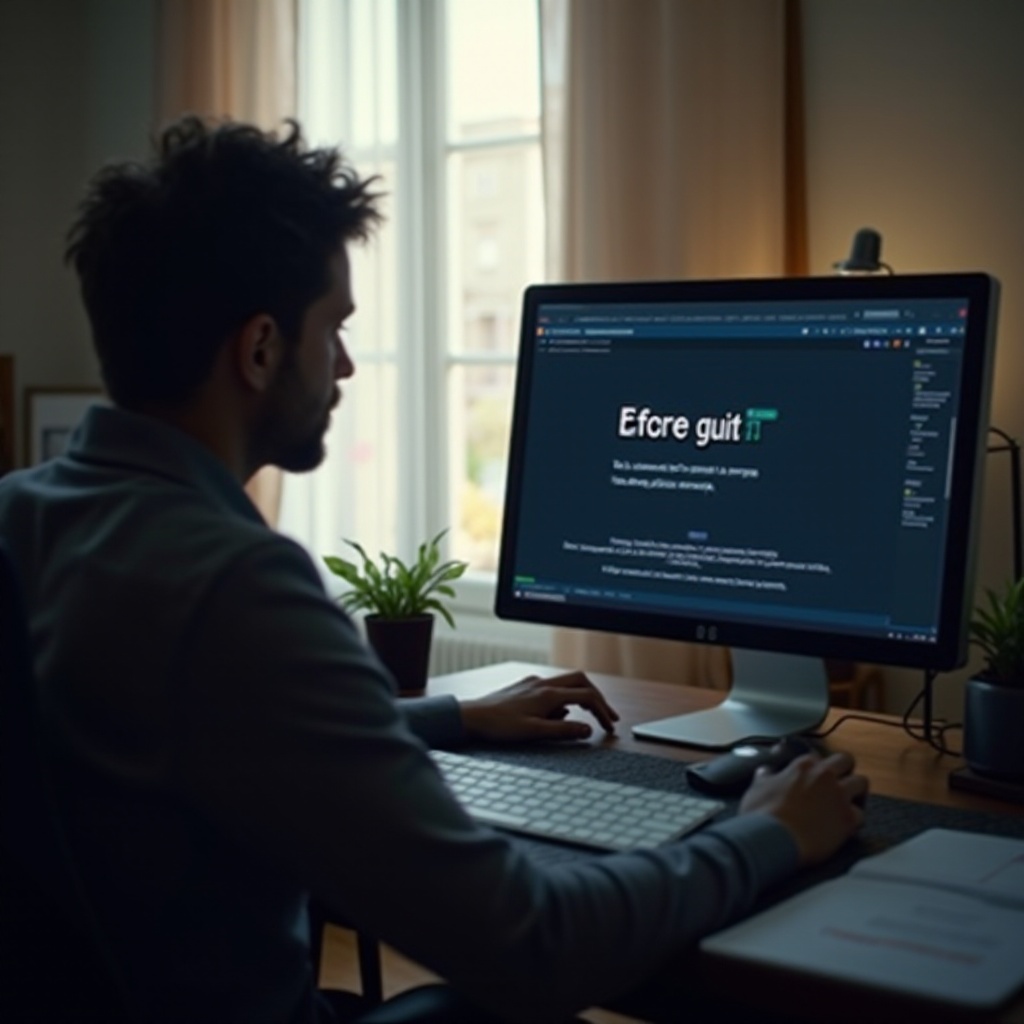
PC:n Jäätymisen Ymmärtäminen
Ennen ratkaisujen tutkimista, on tärkeää ymmärtää, miksi PC:t jäätyvät. Tämä ymmärrys auttaa hallitsemaan samanlaisia ongelmia tulevaisuudessa ja toteuttamaan ennaltaehkäiseviä strategioita.
Mikä Aiheuttaa PC:n Jäätymisen?
Useat tekijät vaikuttavat PC:n jäätymiseen:
- Ohjelmistokonfliktit: Vanhentuneet tai yhteensopimattomat ohjelmistot voivat aiheuttaa konflikteja, mikä saa järjestelmän pysähtymään.
- Laitteistoviat: Virheelliset laitteistokomponentit, kuten viallinen kiintolevy tai riittämätön RAM-muisti, voivat johtaa järjestelmän jäätymiseen.
- Ylikuumeneminen: Tietokoneet, jotka ylikuumenevat pitkäaikaisen käytön tai huonon tuuletuksen vuoksi, voivat lakata vastaamasta.
- Ajuriongelmat: Vanhentuneet tai vioittuneet ajurit voivat aiheuttaa suoritusongelmia ja jäätymistä.
Jäätymisen Merkkien Tunnistaminen
Kun tunnistat PC:n jäätyvän, voit toimia nopeasti:
- Sovellukset lakkaavat vastaamasta tai vievät epätavallisen kauan komentojen käsittelyyn.
- Hiiren osoitin muuttuu pyöriväksi pyöräksi tai tiimalasiksi.
- Näppäimistö lakkaa vastaamasta, eikä syöte tunnistu.
- Näyttö jäätyy, muuttuen staattiseksi ja vastaamattomaksi.

Menetelmät Jäätyneen PC:n Pakotettuun Sulkemiseen
Kohdatessasi jäätyneen PC:n on tärkeää osata pakottaa ongelmasovelluksen sulkeminen. Tässä on useita menetelmiä:
Task Managerin Käyttäminen Pakotettuun Sulkemiseen
Task Manager on olennainen työkalu epätoimivien ohjelmien lopettamiseen:
- Paina ’Ctrl + Shift + Esc’ avataksesi Task Managerin.
- Etsi epätoimiva sovellus luettelosta.
- Napsauta sovellusta ja valitse ’End Task’ sulkeaksesi sen.
Task Manager tarjoaa yksinkertaisen tavan saada hallinta takaisin ilman uudelleenkäynnistystä.
Pikanäppäimet Nopeaan Pääsyyn
Joskus yksinkertaiset pikanäppäimet voivat ratkaista pienet jäätymiset ilman Task Manageria:
- Paina ’Alt + F4’ yrittääksesi sulkea aktiivisen ikkunan.
- Jos tehoton, kokeile ’Ctrl + Alt + Del’ ja valitse ’Task Manager’ valikosta.
Nämä pikanäppäimet mahdollistavat nopean puuttumisen, minimoiden seisokkeja.
Command Prompt Ratkaisut
Niille, jotka ovat mukavia komentorivien kanssa, Command Prompt tarjoaa ratkaisuja:
- Avaa Command Prompt etsimällä ’cmd’ Käynnistä-valikossa.
- Kirjoita
taskkill /im [sovelluksen nimi] /fja paina Enter. Korvaa[sovelluksen nimi]todellisella prosessin nimellä.
Tämä menetelmä sulkee tehokkaasti itsepäiset sovellukset, jotka eivät reagoi Task Manageriin.
Kehittynyt Vianetsintä Itsepäisille Jäätymisille
Jos PC jäätyy usein, tarvitaan kehittyneempää vianetsintää:
Vikasietotilaan Siirtyminen
Vikasietotila auttaa tunnistamaan, aiheuttavatko taustaprosessit tai kolmannen osapuolen ohjelmistot jäätymisiä:
- Käynnistä tietokoneesi uudelleen ja paina ’F8’ ennen Windowsin latautumista.
- Valitse ’Safe Mode’ käynnistääksesi PC:si minimaalisilla ajureilla ja ohjelmistoilla.
Toimiminen vikasietotilassa voi paljastaa, ovatko jäätymiset ohjelmistokonfliktien vuoksi.
Järjestelmän Palautuksen Suorittaminen
Jos äskettäiset asennukset tai päivitykset epävakauttivat PC:si:
- Kirjoita ’restore’ tehtäväpalkin hakukenttään ja valitse ’Create a Restore Point’.
- Siirry ’System Protection’ -välilehdelle ja napsauta ’System Restore’.
- Seuraa ohjeita valitaksesi palautuspiste ennen ongelmien alkamista.
Tämä voi palauttaa PC:si vakaaseen tilaan, ratkaisten itsepäiset jäätymiset.

Ennaltaehkäisevät Toimenpiteet Sujuvampaan PC-kokemukseen
Jäätymisten välttäminen on mieluummin kuin jatkuvat korjaukset. Tässä on ennaltaehkäiseviä toimenpiteitä:
Säännölliset Huoltovinkit
- Poista Väliaikaiset Tiedostot: Poista säännöllisesti väliaikaiset tiedostot tilan vapauttamiseksi ja suorituskyvyn parantamiseksi.
- Aja Levynpuhdistus ja -eheytys: Nämä työkalut ylläpitävät kiintolevyn terveyttä ja tehokkuutta.
- Tarkista Haittaohjelmien Varalta: Käytä luotettavaa virustorjuntaohjelmaa haitallisia ohjelmia vastaan.
Suositellut Päivitykset ja Päivitykset
- Pidä Ohjelmisto Päivitettynä: Varmista, että kaikki sovellukset ja käyttöjärjestelmä ovat ajan tasalla konfliktien lieventämiseksi.
- Päivitä Laitteisto: Harkitse RAM-muistin lisäämistä tai SSD-asennusta parantamaan suorituskykyä.
Säännöllinen huolto ja ajankohtaiset päivitykset vähentävät merkittävästi jäätymisriskiä.
Päätelmä
Ymmärtäminen kuinka pakottaa sulkemaan PC:n jäätyessä on ratkaisevan tärkeää tuottavuuden ylläpitämiseksi teknisten haasteiden keskellä. Task Managerin käytöstä pikanäppäinten hyödyntämiseen ja kehittyneiden vianetsintätekniikoiden tutkimisesta sinulla on nyt työkalut näiden ongelmien käsittelemiseen tehokkaasti. Ennaltaehkäisevien toimenpiteiden käyttöönotto varmistaa sujuvamman, luotettavamman PC-kokemuksen.
Usein kysytyt kysymykset
Mitä minun pitäisi tehdä, jos Tehtävienhallinta ei avaudu jäätyneessä tietokoneessani?
Jos Tehtävienhallinta ei avaudu, kokeile painaa ’Ctrl + Alt + Del’ ja käytä vaihtoehtoa käynnistää tietokone uudelleen. Vaihtoehtoisesti käytä komentorivi-menetelmää varamenetelmänä.
Voiko ohjelmiston säännöllinen päivittäminen estää jäätymisongelmia?
Kyllä, ohjelmiston päivittäminen varmistaa, että kaikki tunnetut bugit ja yhteensopivuusongelmat on korjattu, vähentäen jäätymisen todennäköisyyttä.
Onko pakotettu lopettaminen haitallista sovelluksilleni tai tietokoneelleni?
Pakotettu lopettaminen voi aiheuttaa tallentamattomien tietojen menetyksen sovelluksissa. Se on turvallista tietokoneellesi yleensä, mutta sitä kannattaa käyttää viimeisenä keinona, kun sovellukset eivät todellakaan vastaa.